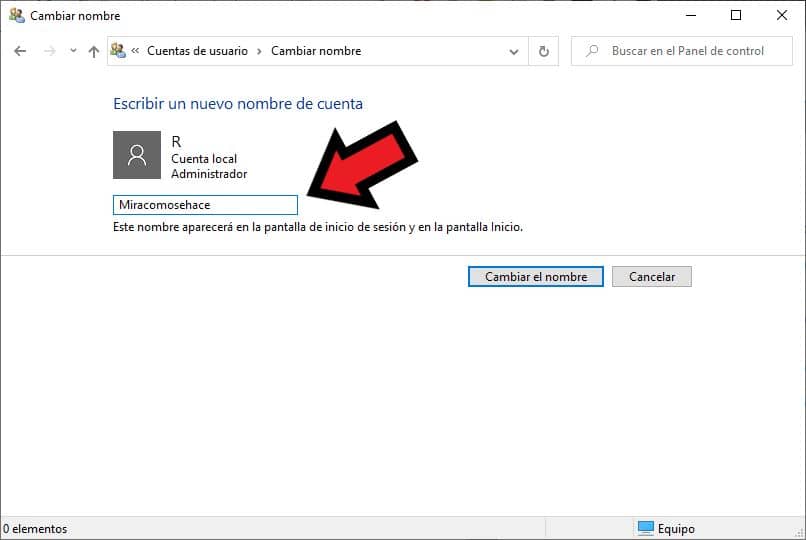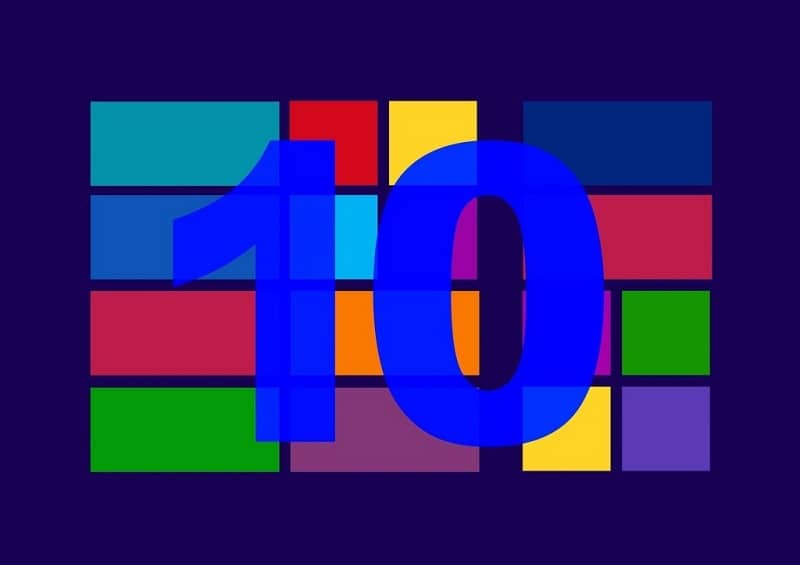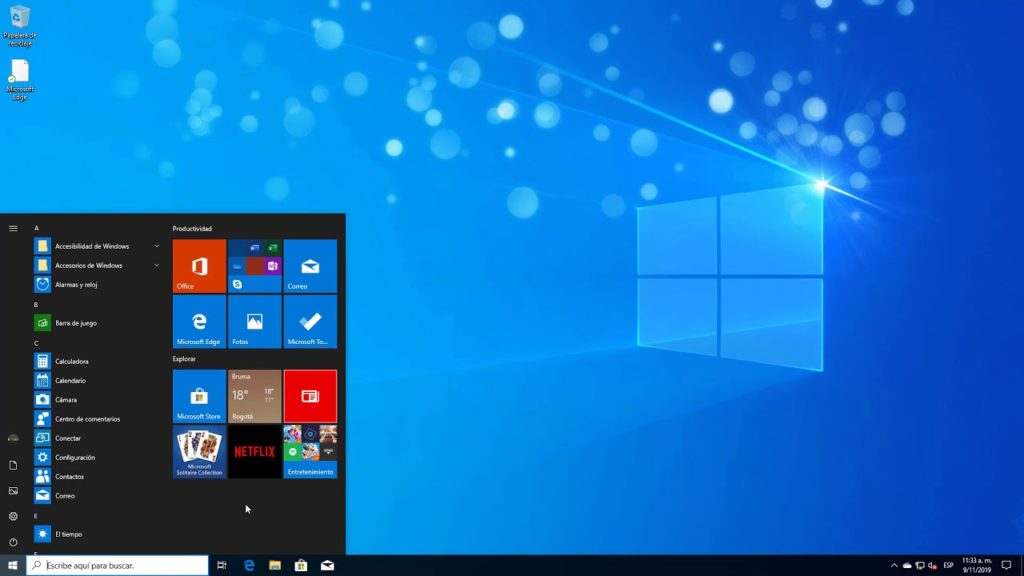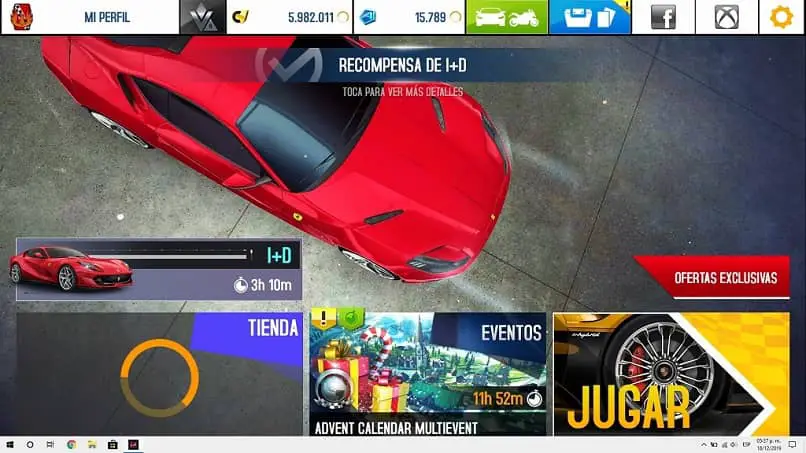Cuando compramos un ordenador queremos configurarlo y adaptarlo para que refleje lo que más nos gusta y aunque este es un dispositivo electrónico es un objeto personal que forma parte de la vida cotidiana; por lo tanto, aquí puede aprender cómo cómo cambiar, ocultar o eliminar la imagen de la cuenta de usuario Windows 10.
¿Cómo cambiar la imagen de la cuenta de usuario de Windows 10?
El sistema operativo Windows 10 permite personalizar el sistema para que el equipo se adapte a las preferencias de su propietario y así distinguirlo de los demás. Con unos sencillos pasos puede cambiar la imagen de fondo, personalizar los sonidos y notificaciones predeterminados o, en este caso, asignar una imagen de cuenta de usuario de Windows, creando una cuenta de administrador o publicando.
- Tienes que hacer clic en el ventana de búsqueda Sistema operativo Windows 10 y debe seleccionar la opción «Configuración».
- Tienes que hacer clic en «Cuentas», y se mostrará una ventana.
- En esta ventana «Crea tu imagen» Puede elegir dos formas de configurar la imagen de la cuenta de usuario.
- Hay uno en la opción «Cámara», donde puedes tomar una foto para ponerla en tu perfil, pero tu webcam debe estar activa; También hay una opción «Buscar uno» donde aparecerá una ventana que le mostrará las imágenes que ha archivado y que puede elegir establecer como su perfil, finalmente haga clic en «Seleccionar imagen».
- Verá que la imagen seleccionada se ha creado para la cuenta de usuario.
Otra forma de cambiar la imagen o agregar una nueva es la siguiente:
- Haga clic en el menú Inicio y en la imagen de la cuenta debe hacer clic derecho.
- Cuando se muestra una pequeña ventana, debe seleccionar «Cambiar la configuración de la cuenta».
- Se abrirá otra ventana con “Configuración de Windows 10”, en la opción “Crea tu imagen” podrás cambiar tu imagen; Puedes hacerlo con la opción «Cámara» usando la cámara web o seleccionando «Buscar una» de las imágenes que guardaste.
- La imagen cambiará inmediatamente.
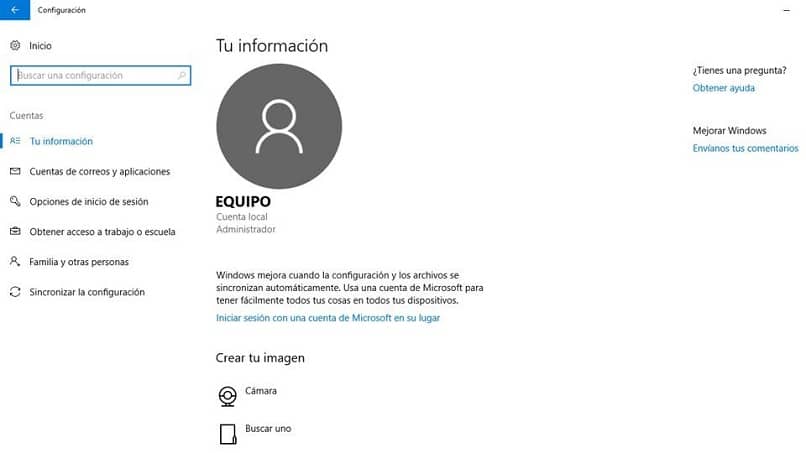
¿Cómo ocultar o eliminar la imagen de la cuenta de usuario de Windows 10?
Ocultar imagen de cuenta:
Si no quieres ver la imagen de la cuenta de usuario por un tiempo, puedes ocultarla, esta opción es mejor que borrar las imágenes por completo, ya que será muy difícil recuperar estas imágenes. Ocultar una imagen de cuenta de usuario de Windows 10 es muy fácil.
- Debe tener acceso al explorador de archivos.
- Ve a la ruta C: / Detalles del programa / Microsoft / Imágenes de la cuenta de usuario. (O puede estar escrito en inglés C: / ProgramData / Microsoft / Pictures Account User).
- Elimine todas las imágenes que parezcan seguras en ese camino.
- Ahora tienes que ir por otro camino C: / Imágenes de usuario / Público / Cuentas, (en inglés C: / User / Public / AccountPictures).
- En esta ruta encontrarás una carpeta con el SID de tu usuario, tú decides si la borras o cambias su nombre.
- Debe reiniciar el sistema para ver los cambios que realizó en el sistema.
Eliminar imagen de cuenta:
Todas las imágenes que configura en su cuenta de usuario de Windows 10 se almacenan en el directorio de la unidad C, por lo que debe seguir estos pasos para eliminarlas:
- Debería vaya a esta ruta C: / usuario / (nombre de usuario) / AppData / Roaming / Microsoft / Windows / account images. En algunos países, este último directorio puede llamarse «AccountPictures» en lugar de «Account Pictures».
- En esta dirección encontrará todas las imágenes que utilizó en su cuenta de usuario.
- Luego, puede eliminar tantos como desee.
Siguiendo estos sencillos pasos, podrá cambiar, ocultar o eliminar la imagen de la cuenta de usuario de Windows 10. El sistema operativo Windows 10 ofrece una amplia gama de opciones para personalizar su PC y darle características visuales importantes. Incluso le permite aumentar la seguridad de su cuenta a través de un pin de bloqueo.
Además, si compartes tu computadora con otras personas, es muy conveniente que configures la imagen de tu cuenta de usuario de Windows 10 con tu personalidad y de esa forma diferencias tu cuenta del resto de miembros.
Otra publicación le mostrará cómo liberarlo y optimizarlo la la RAM de Windows 10, para que pueda disfrutar de la mejor velocidad posible de su PC. Instale Windows 10 en su PC y comience a disfrutar de todo lo que este increíble sistema tiene para ofrecerle.